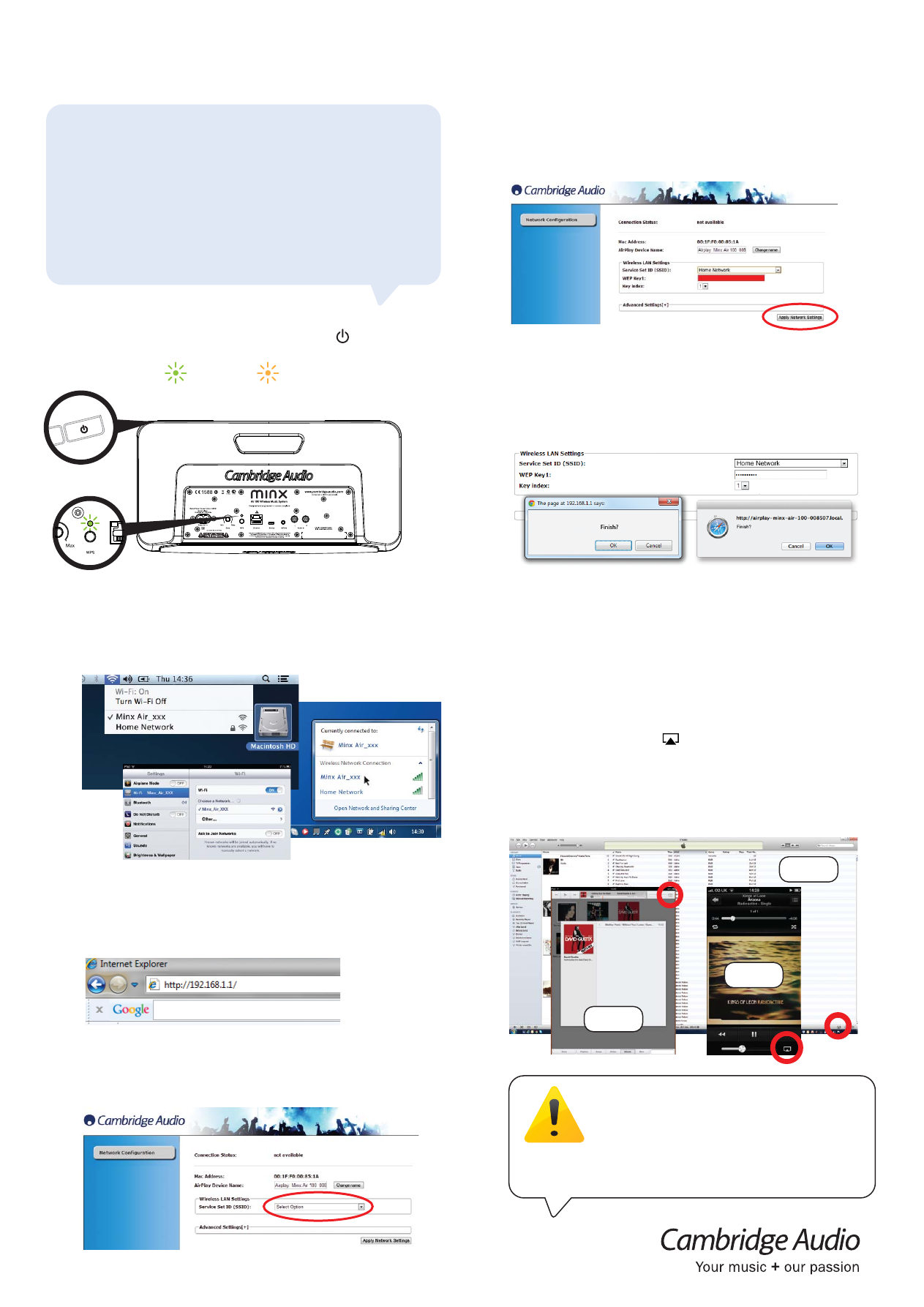
Беспроводная музыкальная система
Minx Air100/200
Настройка Wi-Fi
3
На компьютере, щелкните по пиктограмме Wi-Fi и
выберите
Minx Air
_XXX
2
6
Mac
PC
iPad
Откройте новую страницу в интернет-браузере (internet Explorer, Safari,
Chrome и т.п.). В адресном поле браузера наберите 192.168.1.1 и
нажмите "Ввод". На экране появится страница настройки
Minx Air
.
Проверьте, правильно ли вы ввели все данные, а потом щелкните "ОК",
чтобы закончить операцию.
На странице настройки
Minx Air
может появиться сообщение типа
"Ошибка" или "Нет данных". Не волнуйтесь, это нормально. Вы теперь
можете закрыть интернет-браузер.
4
Выберите свою домашнюю сеть Wi-Fi из всплывающего меню
‘Service Set ID (SSID)’.
Сделали ошибку?
Чтобы вернуть
Minx Air
в исходное положение, нажмите кнопку питания
"Power" и кнопку WPS, расположенные на задней панели, и задержите 10-15
секунд, пока
Minx Air
выключится. А теперь начните снова с Шага 1. На
сайте Cambridge Audio также даются видео-инструкции для подключения
Minx Air
с более детальным объяснением.
5
Наберите пароль своей домашней сети Wi-Fi в красном окне и
нажмите кнопку "Apply’.
(Не знаете свой пароль для подключения Wi-Fi? Обычно, он
указан на ярлыке вашего модема или рутера)
7
Через несколько секунд Minx Air будет подключен к вашей сети
(свидетельством этому станет немигающий зеленый индикатор на
задней панели устройства). Этот процесс занимает порядка 30 секунд.
(Если ваш компьютер или планшет не сделают это автоматически, то переключите
настройку Wi-Fi / Сети на своем компьютере/ планшете на домашнюю сеть).
Включите Minx Air в сеть и нажмите кнопку питания, расположенную
сверху. Подождите 20 секунд, пока индикатор на задней панели начнет
мигать зеленым и оранжевым цветом.
1
iTunes
iPad
iPhone
Чтобы начать наслаждаться всеми достоинствами Airplay и
Интернет-радио, вам сначала необходимо подключить
Minx Air
к
вашей домашней сети.
Если у вас есть ноутбук, планшет или любой другой браузер с Wi-Fi,
переходите к Шагу 1 ниже, чтобы подключить их к домашней сети.
Если у вас нет интернет-браузера с Wi-Fi (такого, как настольный
компьютер), тогда смотрите он-лайн руководство пользователя
для проводного подключения системы.
Airplay
Поздравляем! Вы теперь можете транслировать музыку через
Airplay. Когда вы откроете страницу iTunes или Ваша музыка, вы
увидите пиктограмму Airplay, нажав на которую вы сможете
выбрать
Minx Air
для воспроизведения музыки.
Примечание – выбрав
Minx Air
, следует подождать несколько
секунд, пока она подключится.
Подождите, пока начнет играть музыка, а потом регулируйте громкость.

















